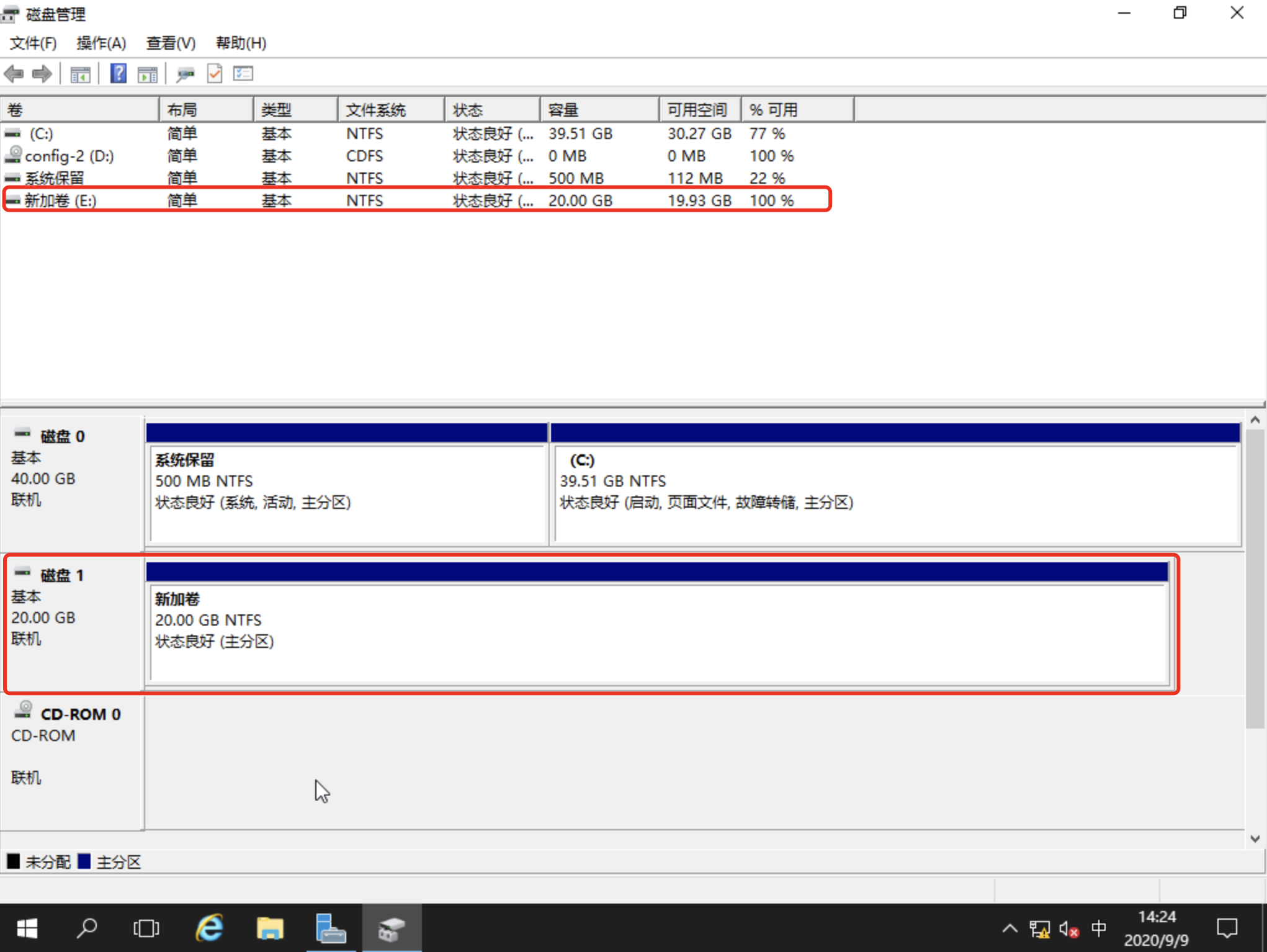最近更新时间:2023-11-28
本文以使用Windows Server 2016 Standard操作系统的云主机为例进行介绍。
登录紫光云控制台。
在左侧导航栏中依次选择“产品与服务 > 存储 > 云硬盘”。
在云硬盘列表页面,单击待挂载iSCSI共享卷后操作列的“挂载”。

在挂载弹窗中,单击待挂载云主机实例后的“挂载”。
挂载完成后,在云硬盘列表页面单击硬盘ID,跳转到硬盘详情页面。
可以在挂载信息处看到iSCSI共享卷的存储网段、控制器地址,以及所挂载实例的网卡地址、网卡掩码、网卡网关等信息。

(可选)如果使用的是裸金属实例,需要在此处先配置网卡的信息。
(1) 在桌面右下角右键单击网络图标,选择“打开网络和共享中心”,然后单击未识别的网络的“以太网”连接。
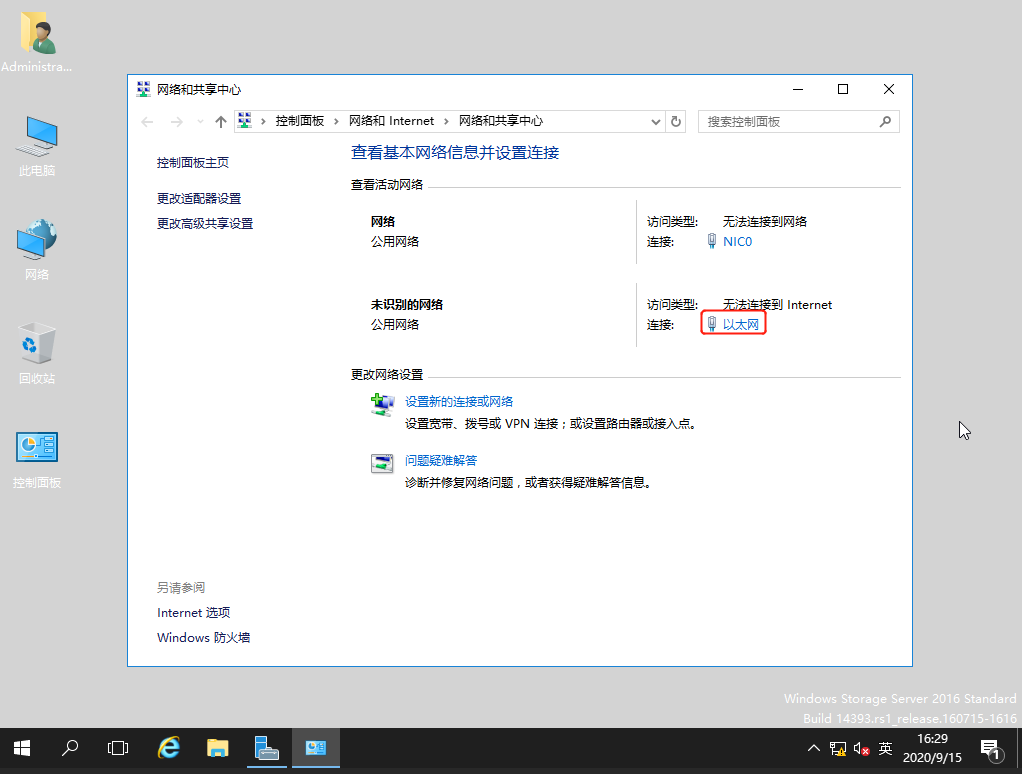
(2) 在弹窗中选择“属性”,在新弹窗中选择“Internet 协议版本 4(TCP/IPv4)”选项卡,然后单击“属性”。
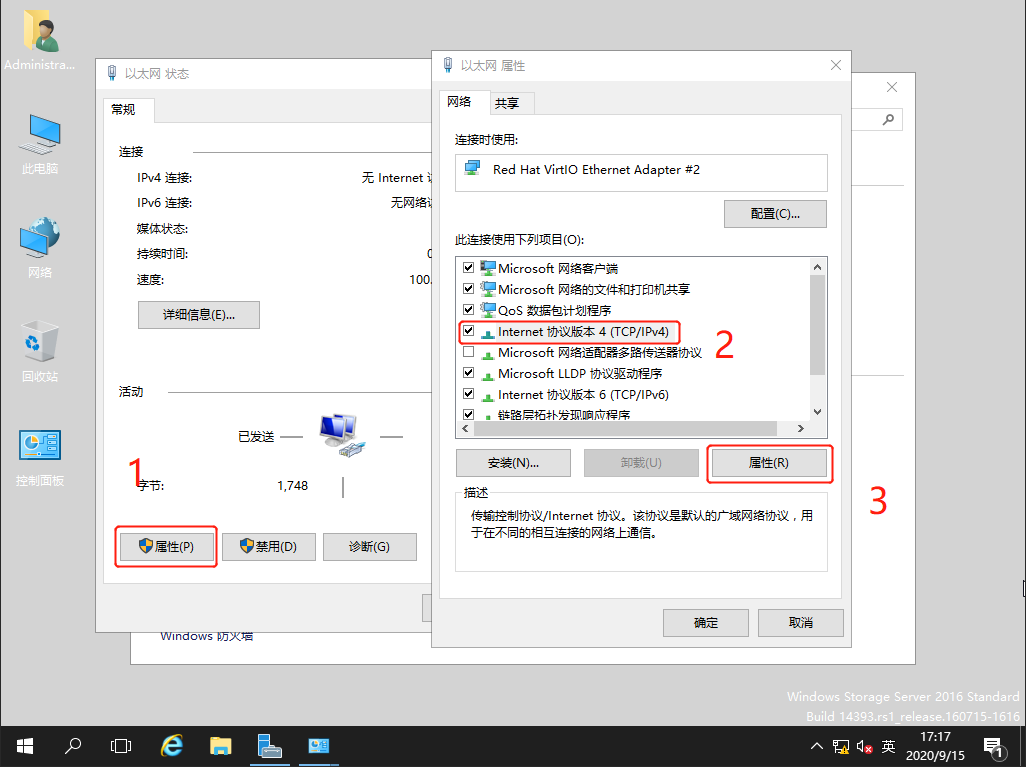
(3) 配置云主机的IP地址和DNS服务器地址。
本示例中所使用的<10.0.11.38>为本步骤中的“网卡地址”、<255.255.255.0>为本步骤中的“网卡掩码”,<10.0.11.1>为本步骤中的“网卡网关”,<114.114.114.114>为任意可用DNS服务器。请您根据实际的信息做相应的替换,后文不再提示。
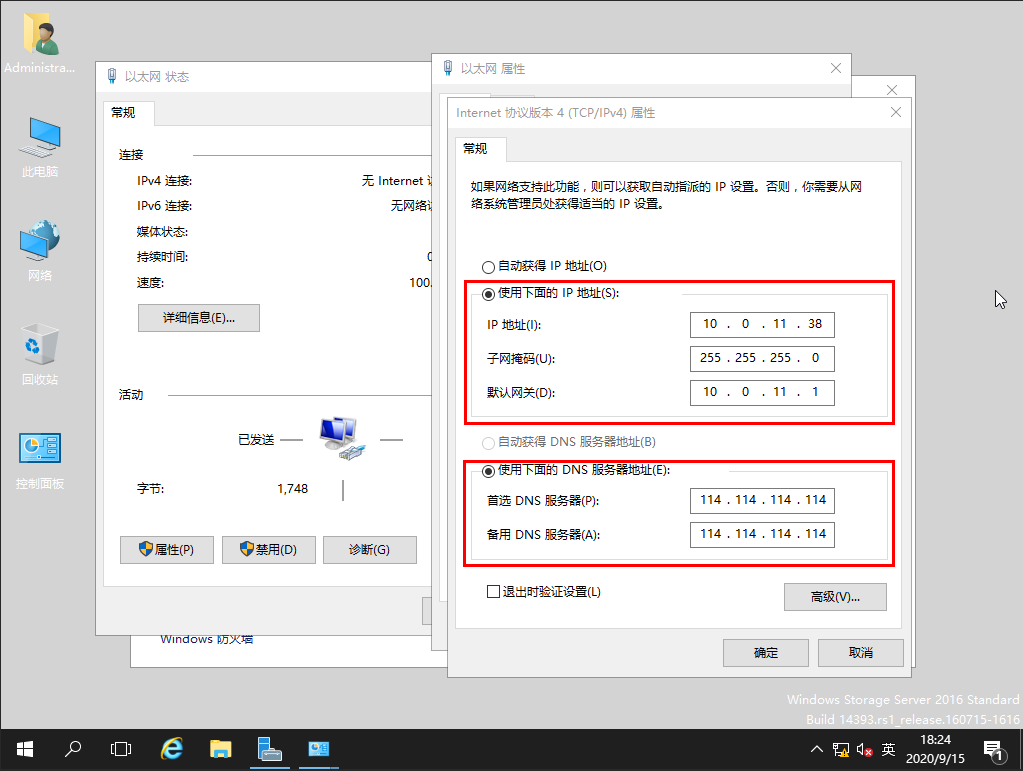
打开主机CMD命令行窗口,增添一条静态路由,本示例中所使用的<10.0.44.128 25="">字段为上一步骤中的“存储网段”,请您根据实际的信息做相应替换,后文不再提示。静态路由添加后,控制器地址可以被PING通,具体命令如下:
route add<10.0.44.128 25=""><10.0.11.1> |

安装MPIO功能。
打开“服务器管理器”,进入“仪表板”,选择“添加角色和功能”,选择“功能”,选择“多路径I/O”,然后单击“下一步”,选择“安装”,完成安装后,请重启计算机。

初始化iSCSI发起程序。打开“服务器管理器”,进入“仪表板”,在右上角选择“工具”,选择“iscsi发起程序”,如果服务并未启动,则在弹出框内选择“是”选项。
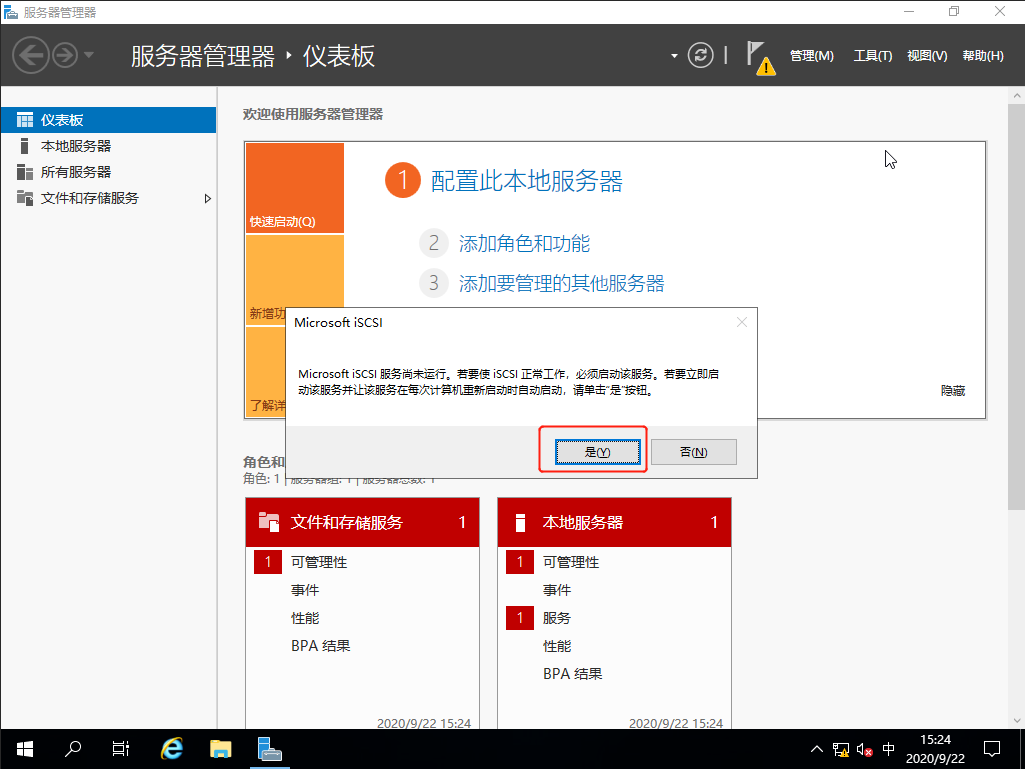
配置iqn。在上一个步骤结束之后,会弹出如下配置框,进入“配置”选项卡,点击“更改”,修改新发起程序名称。iqn内容格式为:
iqn.2020-07.com.unicloud.iscsi:{InstanceId} |
其中的“InstanceID”为主机实例ID,此ID可以在弹性云主机控制台查看,请您根据实际的信息做相应替换,后文不再提示。
本文中所更新的配置如下:
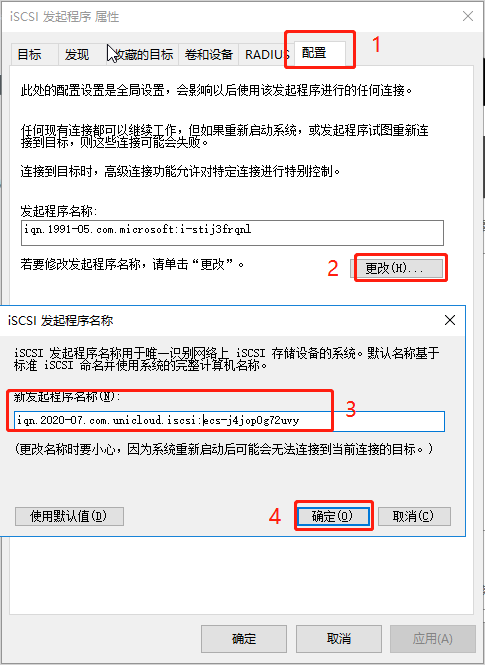
发现 iSCSI Target。点击【发现】→ 【发现门户】,输入 iSCSI Target 的 IP 地址,选择【高级】,选择【启用 CHAP 登录】,其中【名称】和【目标机密】为用户控制台上共享卷详情页面挂载信息中的实例对应的“CHAP名称”和“CHAP密码”。最后单击【确定】。按照该步骤,完成多个 iSCSI Target 的配置。
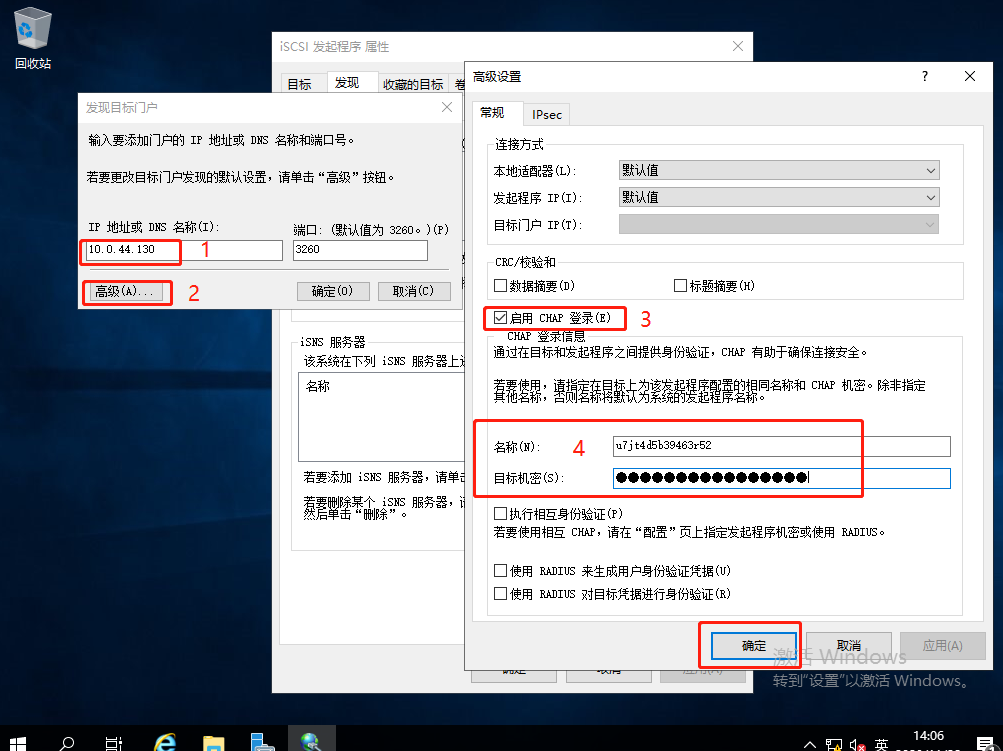
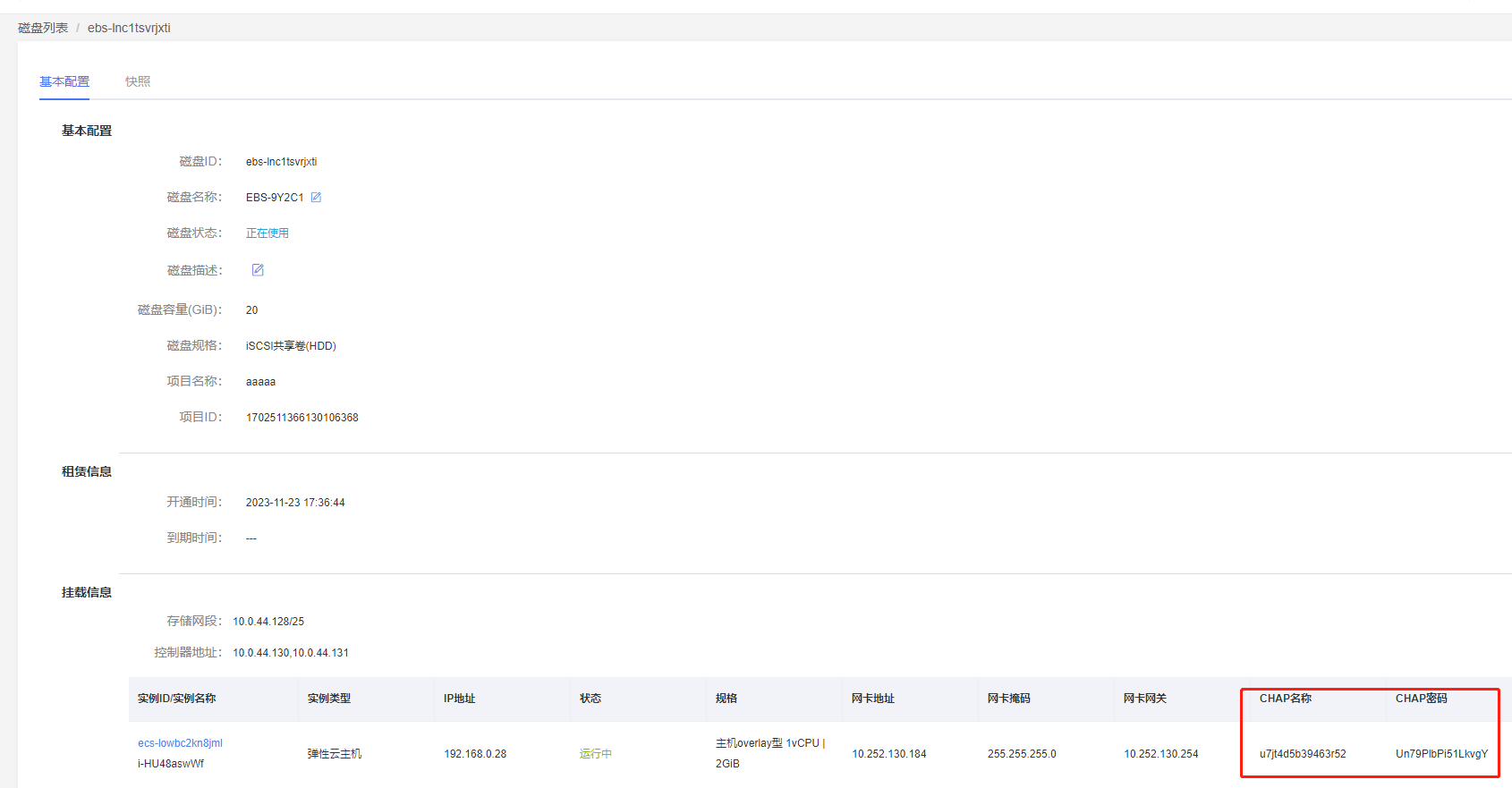
连接 iSCSI Target。点击【目标】,选中【已发现的目标】,选择【连接】。在弹出窗口,选择【启用多路径】,再点击【高级】,在弹出窗口选择【启用 CHAP 登录】,输入名称和目标机密,这两个配置均为用户控制台上共享卷详情页面挂载信息中的实例对应的“CHAP名称”和“CHAP密码”(同上)。配置完成后,点击【确定】。重复该步骤,直到对发现的多个目标完成连接。
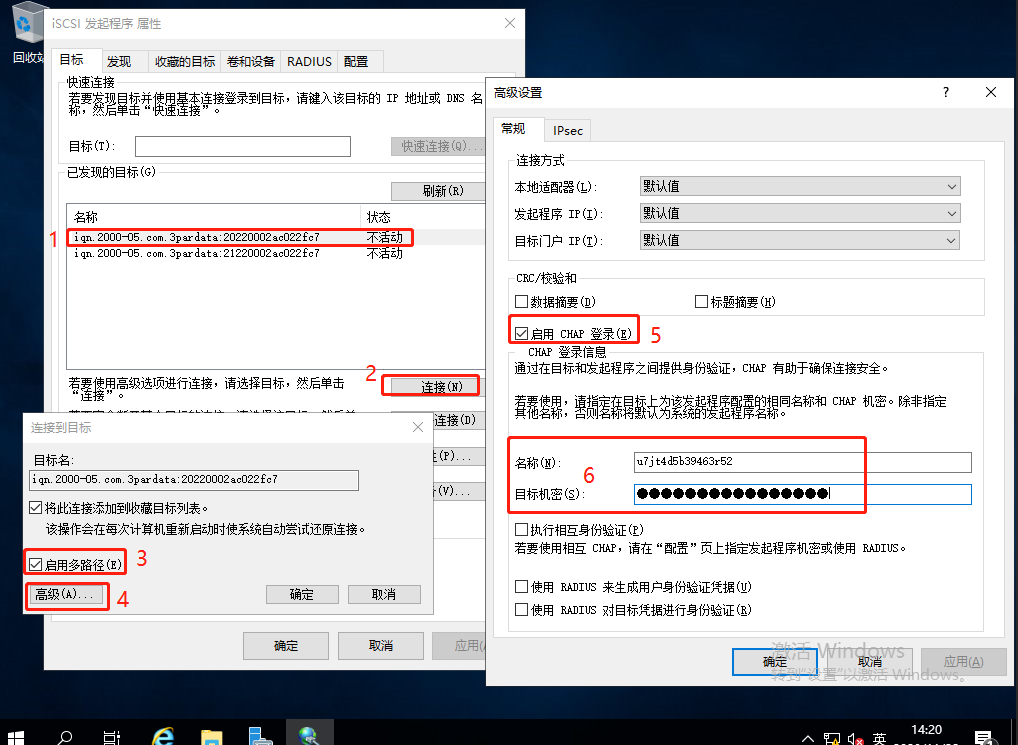
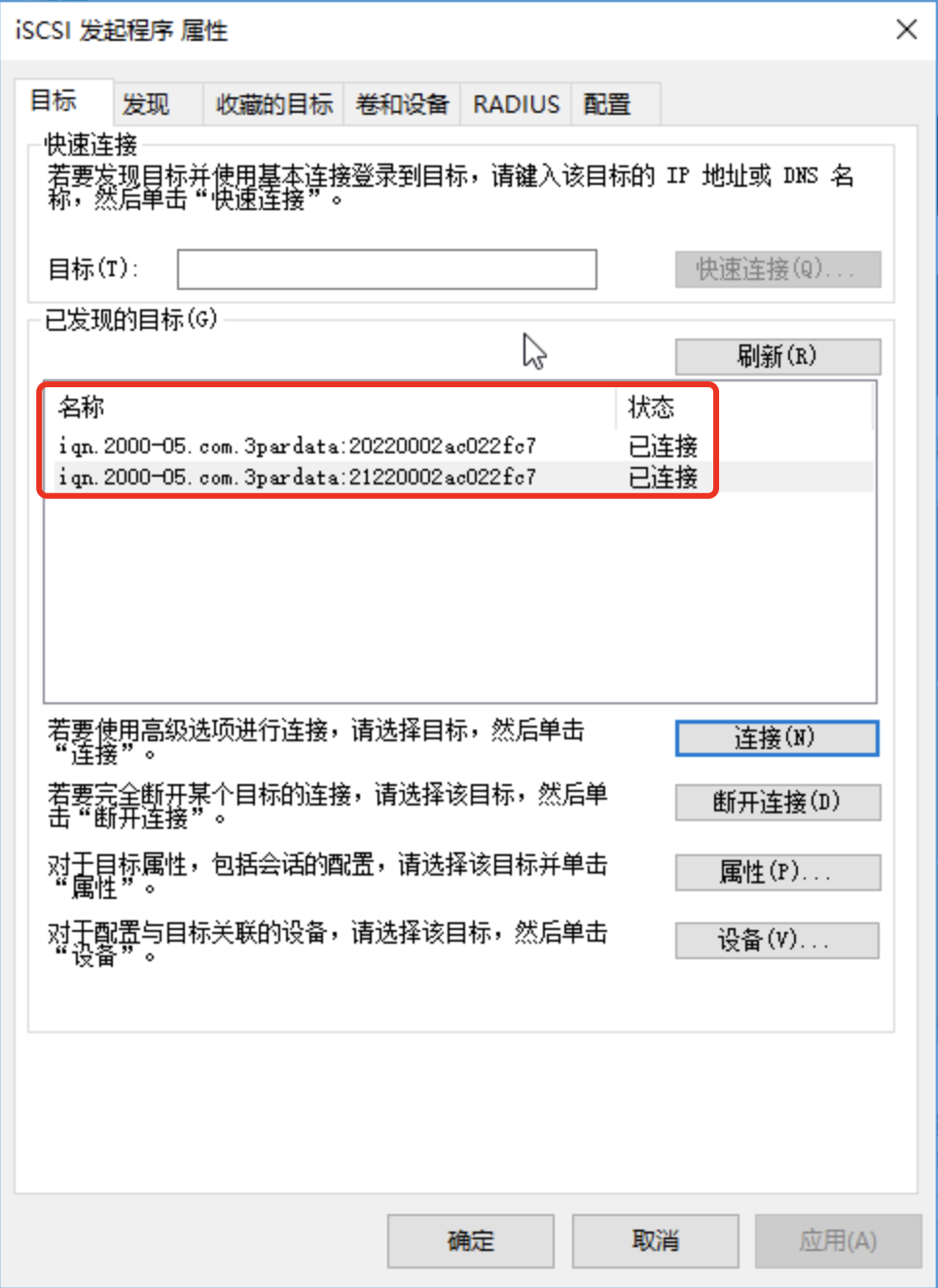
配置MPIO程序,增加对iSCSI设备的支持。启动“服务器管理器”,在右上角选择“工具”,然后单击“MPIO”,选择“发现多路径”选项卡,在窗口中选择“添加对iSCSI设备的支持”。配置完成后,立即重启主机实例。
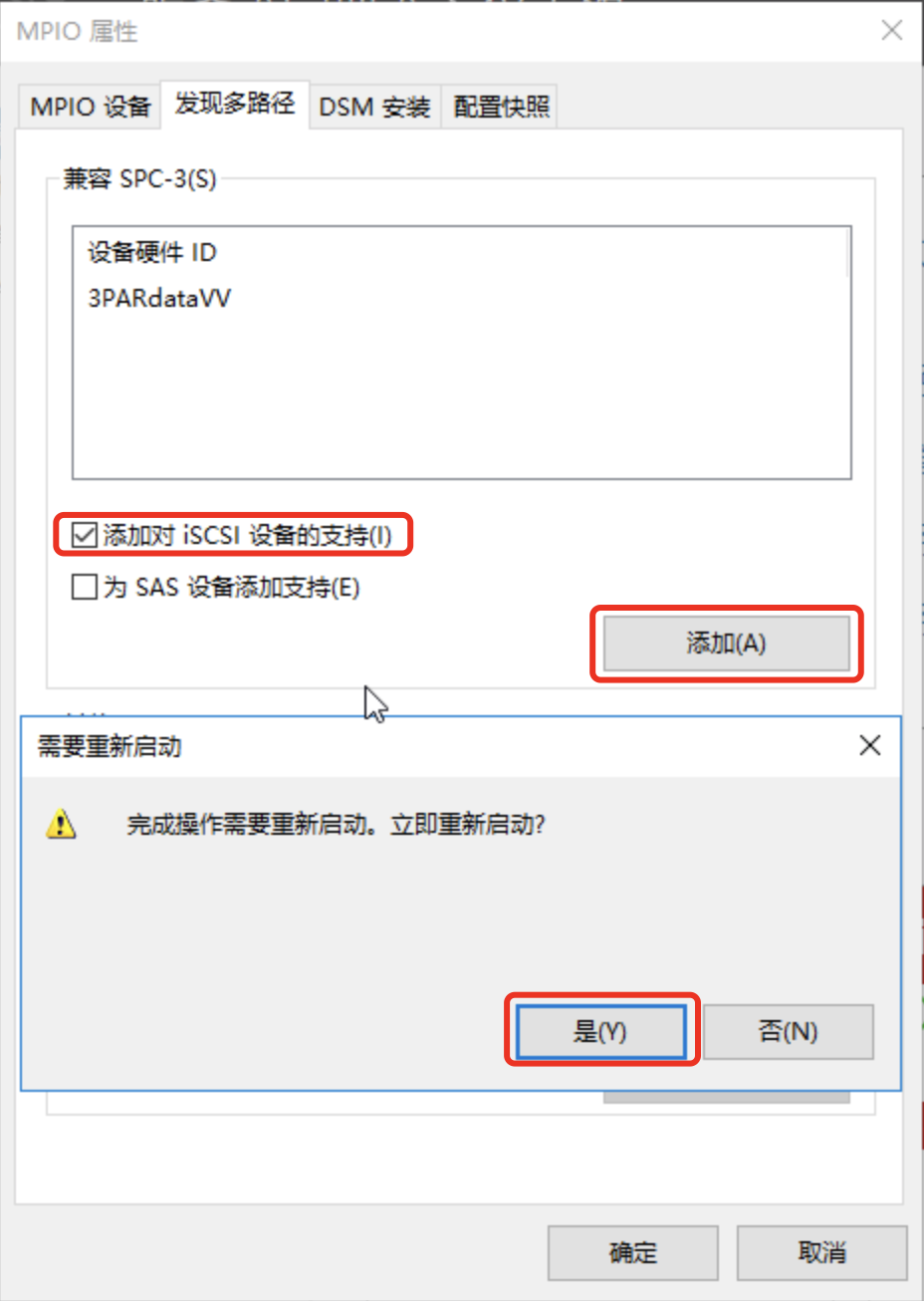
等待实例重启完成后,启动“服务器管理器”,在右上角选择“工具”,单击“iSCSI发起程序”,在弹窗中选择“卷和设备”选项卡,选择“自动配置”,配置完成后,卷列表中会出现MPIO设备。若您已挂载多块共享卷,则此处应该可以看到所有已挂载的共享卷。
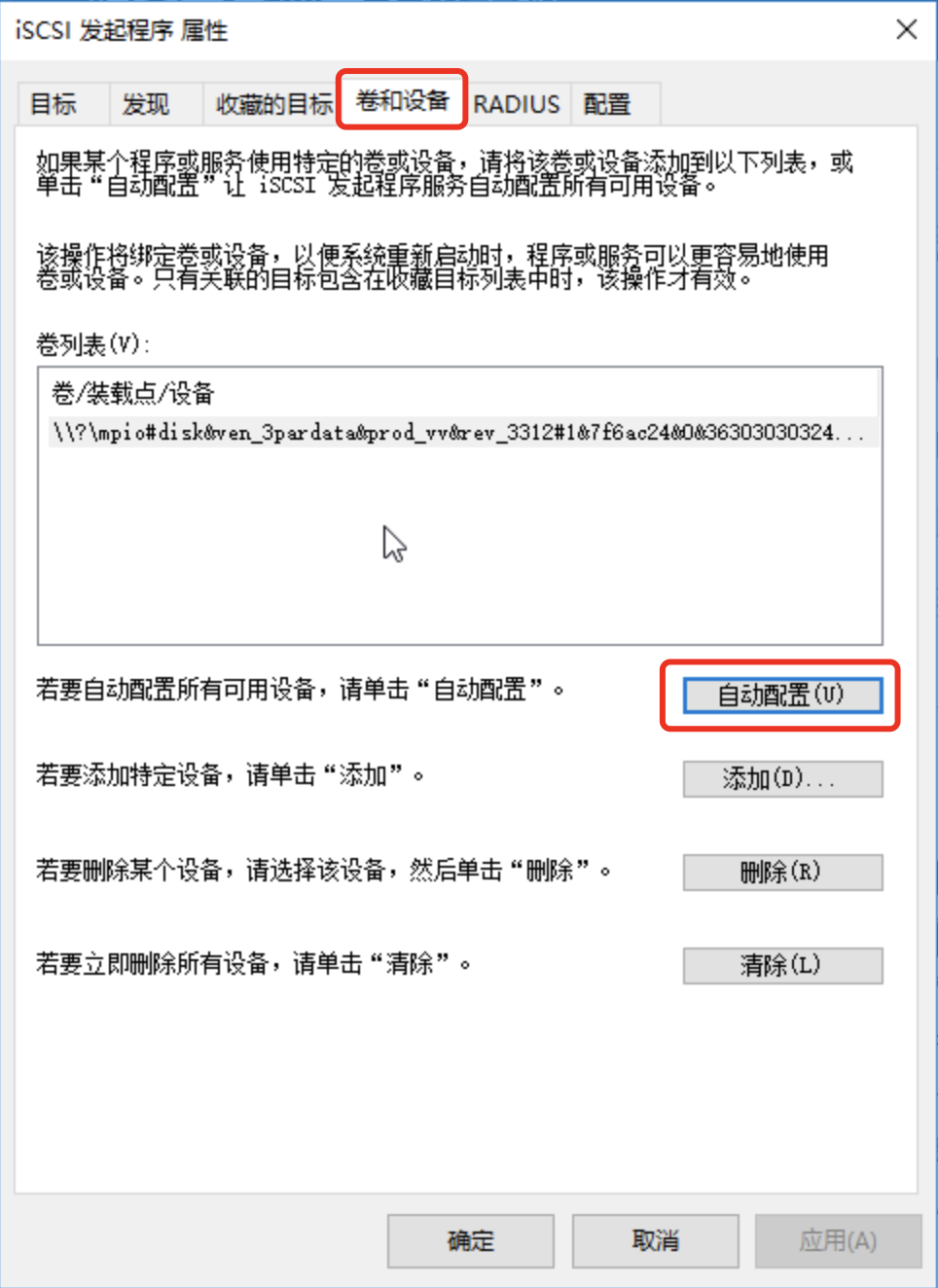
查看MPIO设备。单击“目标”选项卡,选择“属性”,在弹窗中选择“设备”。
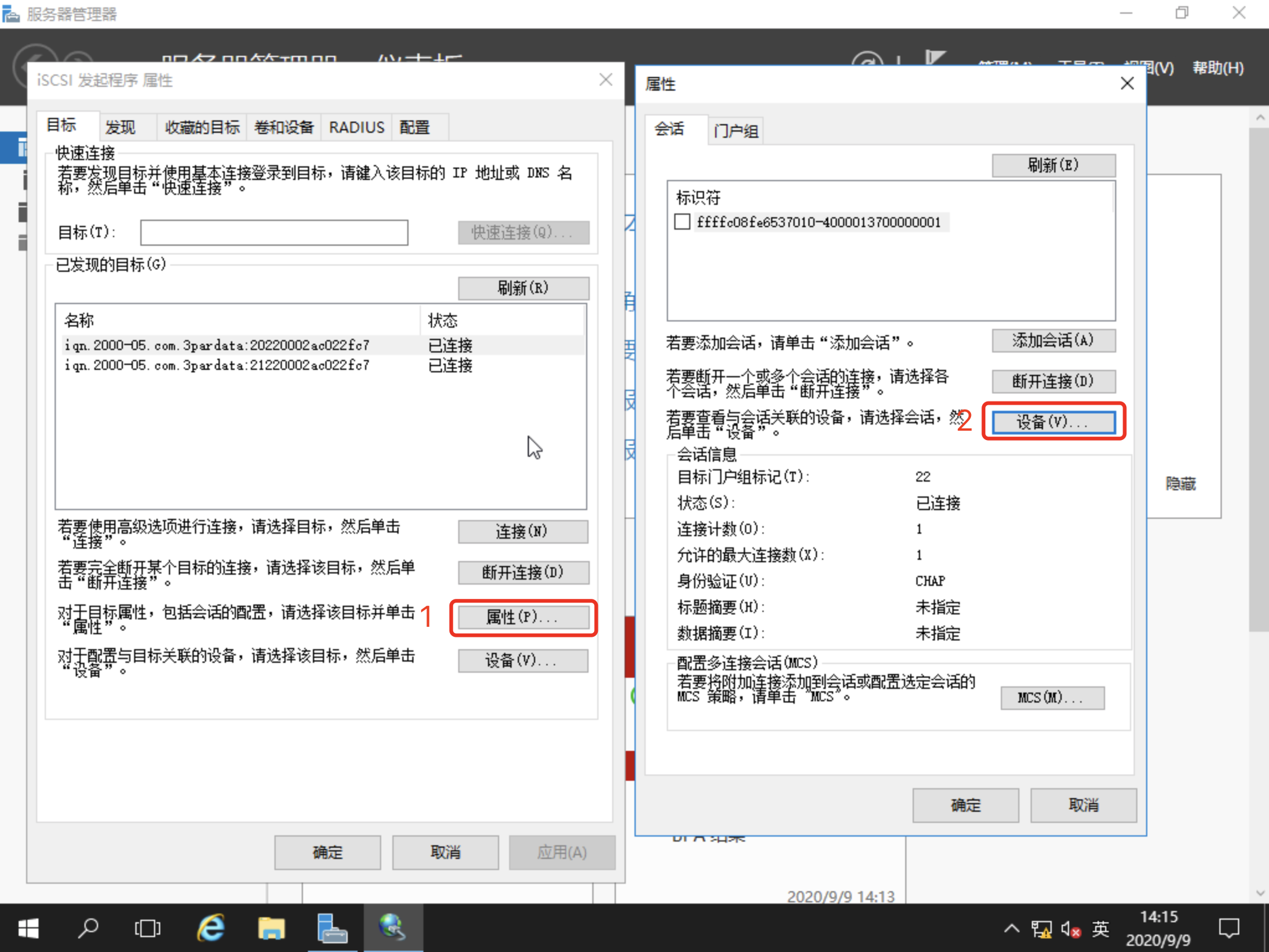
在弹出的设备窗口中,选择卷,单击“MPIO”选项,在”设备详细信息”弹窗中,可以自行决定负载平衡策略。
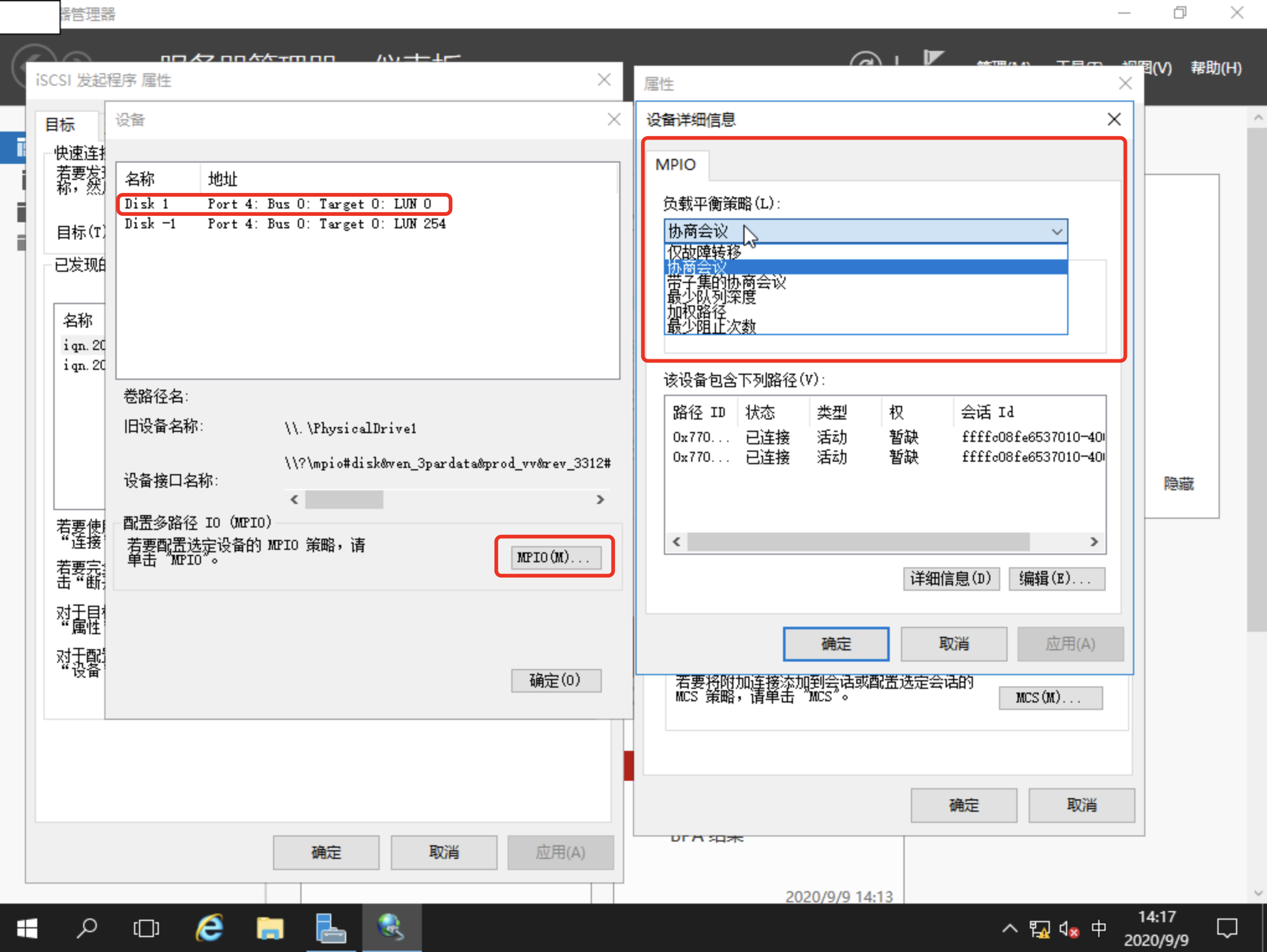
至此,iSCSI共享卷连接且MPIO配置成功。可以在“磁盘管理中”查看配置完成的iSCSI共享卷,对盘进行“联机”操作,然后完成“初始化”操作后,即可使用共享卷。